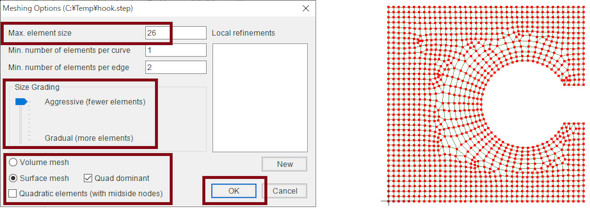トポロジー最適化の実践 〜いろいろな“形の創造”事例〜:フリーFEMソフトとExcelマクロで形状最適化(8)(5/7 ページ)
フックの設計
今回作ったExcelのマクロプログラムは、縦横格子状に並んだ四角形1次要素だけではなく、三角形1次要素と四角形1次要素が混ざったフリーメッシュの有限要素法モデルに対してもトポロジー最適化を適用できます。
図25のような2次元サーフェスモデルから形を作りましょう。3D CADでサーフェスを作って、STEP形式で「C:\Temp」フォルダに保存します。ファイル名を「hook.step」とします。なお、このSTEPファイルはFreeFEM_ExcelMacro_06.zipの中に含まれています。
本稿の図2で示した“LISAの初期化”を行い、図26の手順でSTEPファイルを読み込みます。STEPファイルを読み込んでもLISAには何も表示されないのが少し不安です。
図27に示すように、LISAのツリーにある「Geometry」以下の「hook.step」を右クリックし、ショートカットメニューから「Meshing parameters」を選択します。表示された「Meshing Options(C:\Temp\hook.step)」ウィンドウの項目を図27の通りに設定します。取りあえず、「Max. element size」を「30」にします。また、「Size Grading」を一番上にすることを忘れないでください。そして、再度、LISAのツリーにある「Geometry」以下の「hook.step」を右クリックし、今度は「Generate mesh」を選択して要素分割します。
では、節点数を確認しましょう。LISAの上部メニューから「Mesh tools」−「Node/Element List」をクリックします。
図29のように、スクロールバーを一番下にもっていき、節点数を確認します。917節点でしたので、もう少しMax. element sizeを小さくしましょう。
あらためて設定し直すため、メニュー上部の[Undo]ボタンを1回押して、要素を消してください(図30)。
図31のように、Max. element sizeを「26」にすると、1244節点となります。これで進めていきましょう。
Copyright © ITmedia, Inc. All Rights Reserved.
メカ設計の記事ランキング
- AIエージェントと設計者との共創の“始まり”を感じさせる2026年
- ざっくり解説「デザインの歴史」 YouTubeでつかむデザインの誕生から現代まで
- 仕事始めの息抜きにオススメしたい 惜しくもトップ10入りを逃した一押し記事
- 回転ローターの気液二相流におけるエネルギー損失最大化のメカニズムを解明
- 加工延長面のモデリング工数を70%以上削減する技術で特許を取得
- 新型コロナで深刻なマスク不足を3Dプリンタで解消、イグアスが3Dマスクを開発
- 【最終回】流体振動と金属疲労のお話
- 電磁界解析ソフトウェアを設計エージェントで自動操作するシステムを開発
- 話題の大規模リコール、AI設計、現場あるある――2025年の人気記事はこれだ!
- 【レベル4】図面の穴寸法の表記を攻略せよ!

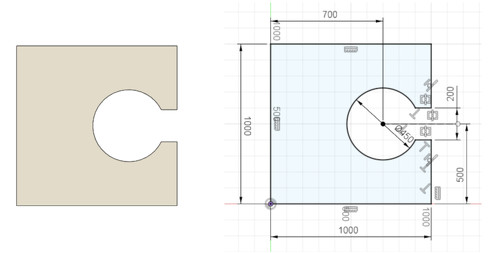
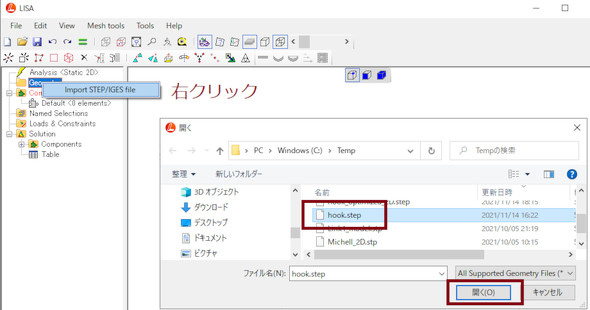
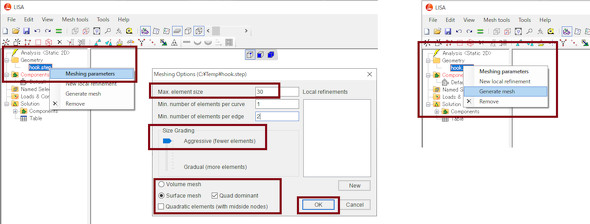
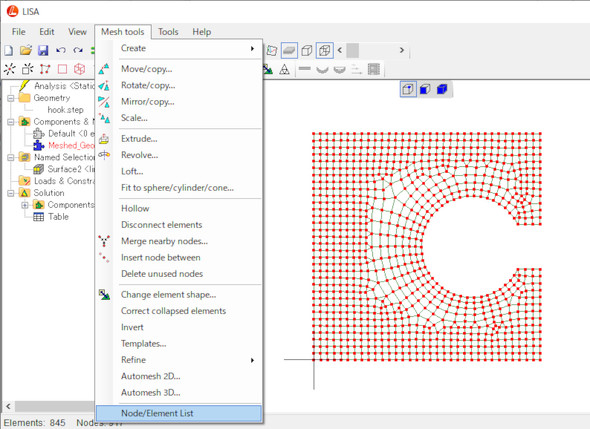
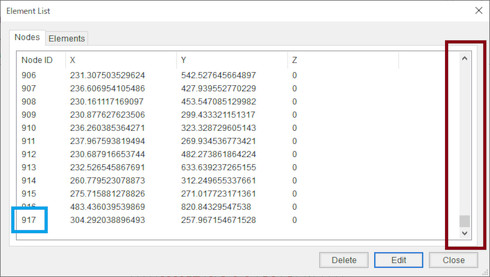
![[Undo]ボタン](https://image.itmedia.co.jp/mn/articles/2204/25/ay4328_freefem_excelmacro08_fig30_w390.jpg)